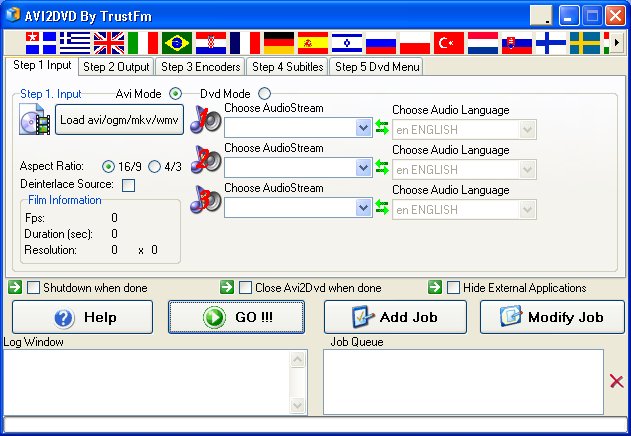এটা পরিচিত, যে MOV একটি আপেল ফরম্যাট। যদিও, অনেক ম্যাক ব্যবহারকারীরা এখনও এক জিনিস যে যে MOV ফাইল এক্সটেনশন সঙ্গে কিছু ফাইল iMovie আমদানি করা যাবে না দ্বারা ধাঁধা করছে। যে সম্ভবত কারণ আপনার যে MOV ফাইল, যা কিছু ভিডিও এডিটিং সফ্টওয়্যার থেকে বিভিন্ন সূত্র থেকে হতে পারে, বা বিভিন্ন ক্যামেরা থেকে, বিভিন্ন কোডেক ভিতরে আছে। iMovie কেবলমাত্র আপনি কোডেক যে iMovie চিনতে পারে সঙ্গে যে MOV ভিডিওগুলি আমদানি করতে পারবেন।
Mac এর জন্য যে MOV ফাইল রূপান্তর iMovie করার (সিয়েরা অন্তর্ভুক্ত)
যে MOV কী কোডেক iMovie? আমদানি করা চিন্তা করবেন না সক্ষম করে। একটি পেশাদার iSkysoft iMedia কনভার্টার ডিলাক্স এমনকি যদি আপনি একটি প্রো নয় মহান কাজ করতে পারেন।
iSkysoft iMedia কনভার্টার ডিলাক্স - ভিডিও কনভার্টার
শ্রেষ্ঠ হাতিয়ার iMovie করার যে MOV রূপান্তর করতে:
- iMovie বিভিন্ন ফরম্যাটের 150 জনেরও উপরে ভিডিওর মধ্যে রূপান্তর করুন সম্পাদনার জন্য বিন্যাস সমর্থিত।
- iMovie ছাড়াও বিভিন্ন সম্পাদনা সরঞ্জাম, মত ফাইনাল কাট প্রো, উইন্ডোজ মুভি মেকার, iDVD, ইত্যাদি সঙ্গে সামঞ্জস্যপূর্ণ জন্য যে MOV ভিডিও পরিবর্তিত
- যে MOV বা ট্রিম, ফসল, ঘুর্ণন যোগ প্রভাব, জলছাপ ইত্যাদি Inbuilt সম্পাদনা funtions সঙ্গে রূপান্তরিত করার আগে যেকোনো ভিডিও সম্পাদনা
- বদলির আদেশ চলতে চলতে তাদের ভোগ করার জন্য মোবাইল ডিভাইসে যে MOV বা অন্য কোন ফরম্যাটিংয়ে ভিডিও কনভার্ট।
- ইউটিউব, VEVO, Vimeo, Metacafe, প্রত্যুত্তর, AOL, এবং আরো অনেক কিছু সহ 1000+ অনলাইন ভিডিও ওয়েবসাইট, থেকে ভিডিও ডাউনলোড করুন।
- সব ম্যাক অপারেটিং সিস্টেম সঙ্গে সামঞ্জস্যপূর্ণ, 10,12 সিয়েরা এবং Windows 10/8/7 / এক্সপি / ভিস্তা সহ।
ধাপে ধাপে টিউটোরিয়াল iMovie রূপান্তর করার যে MOV উপলব্ধি করা
ধাপ 1 লোড করা MOV প্রোগ্রাম ফাইল
iMovie রূপান্তরকারী যে MOV লঞ্চ, এবং আপনি যেখানে যে MOV ফাইল সংরক্ষণ করেছেন ফোল্ডার খোলার, এবং তারপর সরাসরি প্রোগ্রাম ইন্টারফেসে ফাইল টেনে, ফাইল প্রোগ্রাম অবিলম্বে লোড হবে। অন্যথা, আপনি "ফাইল যোগ করুন" ব্যবহার প্রোগ্রাম করা MOV ভিডিও আমদানি করতে পারবেন না।
�

পদক্ষেপ 2. to go "সম্পাদনা" এবং "iMovie" ফরম্যাট তালিকায় চয়ন
iMovie ম্যাক ভিডিও কনভার্টার এই যে MOV আপনি যে MOV ভিডিও কোন সেগমেন্ট এবং এ iMovie জন্য একটি সামঞ্জস্যপূর্ণ বিন্যাস রূপান্তর করার অনুমতি দেয় (iMovie 11 / iMovie 09 / iMovie 08 / iMovie এইচডি)। আউটপুট ফরম্যাট ট্রেতে "সম্পাদনা" ট্যাবে এবং তারপর "iMovie" ফরম্যাট নির্বাচন করুন। আপনি আপনার Mac এ বিভিন্ন যে MOV ক্লিপ আছে এবং আপনি সেগুলি একত্রিত এবং একটি অবিচ্ছিন্ন ভিডিও রপ্তানি করতে চান যে iMovie সমর্থন করে, শুধু পরীক্ষা প্রোগ্রাম নীচে "সকল ভিডিও মার্জ"। উইন্ডোজ ব্যবহারকারীদের "ভিডিও" ট্যাবে আগাইয়া পারে এবং তারপর সরাসরি যে MOV বিন্যাস চয়ন।

ধাপ 3 স্টার্ট iMovie করার যে MOV রূপান্তর করতে
"রূপান্তর করুন" ভিডিও ক্লিপে অথবা যদি আপনি কয়েকটি ভিডিও আমদানি রূপান্তরিত করার জন্য নীচে "সকল রূপান্তর করুন" হিট, এই স্মার্ট ভিডিও কনভার্টার আপনার জন্য বাকি কাজ যাক!

ধাপ 4 আমদানি iMovie করার যে MOV ফাইলটির রূপান্তর
iMovie লঞ্চ, ফাইল মেনু থেকে, আমদানি> চলচ্চিত্র চয়ন ফোল্ডারে আউটপুট যে MOV ভিডিও সংরক্ষিত হয় নেভিগেট করুন। ফাইল নির্বাচন করুন এবং "আমদানি" ক্লিক করুন। এখন, iMovie আপনার মাষ্টারপিস তৈরি করতে শুরু (iMovie 11 / iMovie 09 / iMovie 08 / iMovie এইচডি)!
ঐচ্ছিক: বিনামূল্যে অনলাইন iMovie কনভার্টার যে MOV
আপনি একটি ডেস্কটপ প্রোগ্রাম ইনস্টল করতে না চান তাহলে, এছাড়াও আপনি অনলাইন ভিডিও কনভার্টার আপনার যে MOV রূপান্তর করতে iMovie সমর্থিত ফর্ম্যাটে চেষ্টা করতে পারেন। এটি নীচের চেষ্টা করুন:
দ্রষ্টব্য: কারণ অনলাইন টুল "HTTPS" সমর্থন করে না, তাই যদি বিষয়বস্তু নিচের ফাঁকা ছিল, নিজে আপনার ব্রাউজার ঠিকানা বারের ডান স্ক্রিপ্ট লোড করতে এ "শিল্ড" আইকন ক্লিক করুন। এই ক্রিয়াটি আপনার ডেটা বা কম্পিউটার কোনো ক্ষতি ছাড়া নিরাপদ।